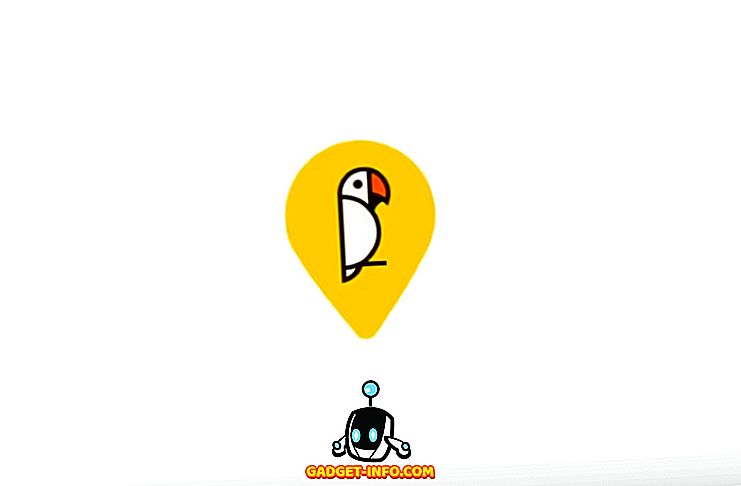Од освита паметних телефона, снимање и дијељење видеа постало је уобичајена појава, и зашто не би. Камера за паметне телефоне побољшава се са сваком генерацијом, а најбоље од њих омогућава вам да снимате видео записе у 4К резолуцији. Међутим, постоји један мањи недостатак снимања видео записа, а то је звук који се прилаже уз њега. Аудио снимљен са паметним телефоном је само лош, не постоје два начина за то. Додајте то чињеници да понекад можете да ухватите део звука који нисте намеравали да урадите, а то може да буде заиста непријатно. Као правило, најбоље је уклонити оригинални звук, осим ако је стварно потребан. Дакле, ако вас звук спречава да прикажете своје видео записе у свијету, ево како можете уклонити звук из видеозаписа на било којем уређају .
Уклоните аудио из видео датотеке
Процес уклањања звука из било ког видео датотеке зависи од уређаја или оперативног система који користите. Такође, можете користити више метода у истом оперативном систему. У овом чланку ћемо обрадити један метод за МацОС, иОС, Андроид и Виндовс оперативне системе. Одабрао сам методе засноване на њиховој једноставности и врсти потребног софтвера. Па, да почнемо, хоћемо ли?
Уклоните аудио из видео датотеке на МацОС-у
Једна ствар коју заиста волим код Апплеовог оперативног система је да већ долази са заиста одличним софтвером првог произвођача који вам омогућава да обавите ствари чим скинете свој Мац рачунар. Најпопуларније и најчешће коришћене су нативе Маил апликација, Апп Апп, читав иВорк Суите и тако даље. Слично томе, Аппле такође укључује основни софтвер за уређивање видео записа који је унапред инсталиран са вашим Мац-ом названим иМовие . Иако иМовие не може да се такмичи са видео уредницима који су упаковани у карактеристике, довољно је урадити основно уређивање као што је уклањање звука из видеа. Дакле, да видимо како то можемо.
1. Покрените иМовие и увезите видео клип тако што ћете кликнути на дугме за увоз и изабрати видео.

2. Кликните десним тастером миша (контрола + клик) на увезени видео и изаберите цео снимак.

3. Сада повуците и пустите видео на временску линију за уређивање (погледајте слику).

4. Кликните десним тастером миша на видео временску линију и изаберите “Одвојите аудио” .

5. Сада ћете моћи да видите да је аудио секција одвојена од видео снимка. Само кликните на аудио датотеку да бисте је изабрали, а затим притисните тастер за брисање на тастатури да бисте избрисали звук.

6. Након брисања звука, притисните Цомманд + Е цомбо да извезете свој видео . У зависности од величине вашег видео записа, потребно је неко време да се извози.

7. Још увек морате да сачувате овај видео, да бисте то урадили, кликните на дугме за дељење које се налази у горњем десном углу апликације. Кликните на датотеку, а затим прођите кроз кораке да бисте сачували свој видео.

Уклоните аудио из видео датотеке на Виндовс
Као иМовие на МацОС-у, можете користити било који бесплатан софтвер за уређивање видео записа како бисте обавили свој посао. Међутим, за данашњи туторијал ћемо користити софтвер који није само бесплатан, али су шансе да га већина већ има. Назив софтвера је ВЛЦ Медиа Плаиер. Ако је некако немате, кликните на линк да бисте га преузели.
1. Покрените апликацију ВЛЦ и кликните на опцију “Медиа” у горњем левом углу. На падајућем менију кликните на “Цонверт / Саве”.

2. Сада, додајте видео запис из којег желите уклонити звук кликом на “Адд…” дугме и затим кликните на Цонверт / Саве дугме .

3. Кликните на дугме које је означено на слици .

4. Сада одаберите опцију “Аудио цодец” и уклоните квачицу поред поднаслова “Аудио” . Ово ће уклонити звук из видеа. Сада, кликните на саве.

5. На овој страници, само изаберите одредиште датотеке и кликните на дугме “Старт”. Видео ће бити конвертован и сачуван на одређену локацију.

Уклоните аудио из видео датотеке на Андроиду
Андроид вам олакшава уклањање звука из видеозаписа. Само ће вам требати неколико корака да то урадите, па хајде да то урадимо.
1. Инсталирајте апликацију Тимбре из Плаи продавнице. Покрените апликацију, а затим се спустите до видео секције и додирните дугме “Муте” . Ово ће вас аутоматски одвести у апликацију Галерија. Овде додирните видео да бисте га изабрали.

2. Чим тапнете на видео, апликација ће га увести у апликацију. Сада, да бисте искључили видео, тапните на дугме за искључивање звука означено на слици . Видећете поп-уп картицу која вам говори да ће звук бити уклоњен. Јер, то је оно што желимо да урадимо, погодимо спасити.

3. Када притиснете дугме сачувај, апликација ће вам дати опцију да отворите датотеку, а затим додирните Да да бисте то учинили. Ако то не желите сада, само додирните Не. Сачувани видео можете пронаћи у главној апликацији галерије.

Уклони аудио из видео датотеке на иОС-у
Уклањање звука са видеа на иОС-у је исто тако једноставно као и на Андроиду. Нажалост, Тимбре није доступан за иПхоне, па ћемо морати да користимо другу апликацију да бисмо постигли жељени резултат.
1. Инсталирајте Видео Муте из Апп Сторе и покрените апликацију. Видећете да апликација већ учитава сав садржај који је присутан на телефону.

2. Изаберите видео запис који желите да искључите тако што ћете га додирнути. Апликација ће вам показати мали преглед видеа. Да бисте започели уређивање, притисните дугме „Изабери“ које се налази у горњем десном углу .

3. У прозору за уређивање погледајте клизач за јачину звука који се налази на дну екрана. Да бисте уклонили звук, померите га до крајње леве стране, а затим притисните дугме Екпорт у горњем десном углу.

4. Видео ће бити обрађен и тада ћете добити опцију да сачувате видео. Кликните на дугме "Сачувај видео" да бисте сачували видео на складишту вашег иПхоне уређаја .

Уклањање аудио датотеке из видео датотеке на мрежи
Ако не желите да инсталирате апликације и прођете кроз толико корака само да бисте уклонили звук са својих видео записа, постоји једноставан начин да то урадите. Међутим, у овом процесу имате ограничену величину датотеке од 500 МБ и биће вам потребна интернет конекција. Кораци су прилично једноставни, па хајде да их брзо прођемо.
- Посјетите веб-локацију АудиоРемовер кликом на овај линк. Овде, кликните на дугме за претрагу и изаберите видео датотеку, а затим притисните уплоад.

2. Када се видео постави, веб локација ће аутоматски уклонити звук и дати вам везу за преузимање обрађеног видеа. Кликните на линк за преузимање да бисте преузели видео који сада не садржи никакав звук.

Као што видите, ово је најједноставнији процес. Међутим, да би ово функционисало, потребна вам је стабилна интернет веза. Такође, мораћете да сачекате да се видео фајл учита и преузме . Постоје и други онлине сервиси као што је овај који такођер могу обавити посао, али ниједан од њих не чини га једноставним попут АудиоРемовер-а.
Уклоните нежељени звук из видеозаписа
Горњи водич вам показује како да лако уклоните звук из ваших видео записа. Све апликације наведене у овом упутству су бесплатне и ефикасно раде. Такође, само иПхоне апликација има куповину у апликацији, што је такође само за уклањање огласа. Бесплатна верзија не ограничава ниједну од његових функција. Открио сам да су ове методе најбољи међу свим онима које сам тестирао. Ако мислите да знате, лакши и ефикаснији метод, обавестите нас у одељку за коментаре испод.